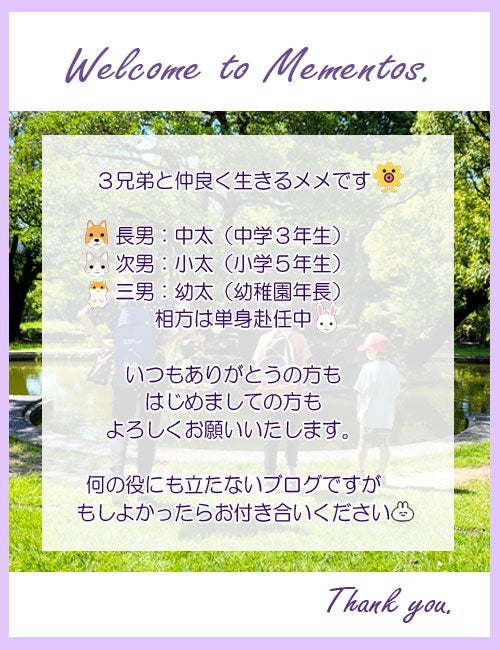これまでの戦い。
これまでの戦い。


毎週月曜日に書こうと思っていたのに
今週はいろいろあって
金曜日にアップになりました![]()
第1回目の話がこちら。
うん、メメ![]() のアホさ加減が浮き彫りになるねぇ
のアホさ加減が浮き彫りになるねぇ![]()
反省と皆様からのアドバイスを活かした2回目がこちら。
そして、(ほんの)少し難易度が上がるのが
今回ですっ!!


 やりたいことは。
やりたいことは。


前回のブログの終わりにも書いたのですが
【温度計と連携させる】
です。
さっそくこちらを購入しまして。
お冨さん、ありがとうございまーす![]()
どの部屋に置くかを考えて
マスキングテープで名付け。
とりあえず人が存在する部屋に
置くことにしました。
ダイニングのエアコンと連動させたいのは
一番左のダイニング用温度計。
ダイニングが寒くなったら暖房が入り、
暑くなったら冷房が入る。
また、ある程度の温度になったら
自動的にエアコンがオフになる。
というのができればいいなぁと。
この「ふわっとした」状態だと
機械に反映させられないので
機械的思考になってみます。
1.ダイニングの温度が19℃になったら
エアコンの暖房が24℃でONになる。
2.ダイニングの温度が22℃になったら
エアコンがOFFになる。
3.ダイニングの温度が25℃になったら
エアコンが冷房25℃でONになる
4.ダイニングの温度が22℃になったら
エアコンがOFFになる
って感じ?
まっすぐに進み、壁にぶつかったら右に曲がる。
的な、プログラミング思考ですね。
あ、温度の設定は
メメ邸でみんなが快適に感じるだろう温度にしてます。
外気温によっても左右されそうだなぁ![]()
こうやって書くと、4番は2番と重複するので
不要だとわかりますね。


 まずはデバイスの追加。
まずはデバイスの追加。


手順は前回とほぼ同様なのですが。
![]() ざっくり手順
ざっくり手順![]()
1.SwitchBotアプリの画面右上の【+】をタップ
2.温湿度計のBluetoothボタンを長押し
あとは野となれ山となれ![]()
マジラクショーっす![]()
![]()
同じ商品を何個も登録する時は
最初に名前を決めておいて
実物でもわかるようにした上で
同じ名前をアプリ内でもつけておくことを
おすすめします。
後で見た時に何が何だかになっちゃうので![]()
![]()


 シーンの作成。
シーンの作成。


そして重要なのが【シーン】。
静まり返る様子を示しているわけじゃなくてですね![]()
1.【シーン】をタップ
アプリ画面の下部にある【シーン】をタップ。
2.右上の【+】をタップ
3.条件を追加する
条件の画面はこんな感じです。
A.すべての条件が満たされた時
or
B.いずれかの条件が満たされた時
複数の条件を設定するならA。
設定する条件が一つだけならどっちでもよいかと。
メメの条件の内容は
温湿度計(ダイニング)が18℃以下
となります。
デバイスが追加されているので、
希望するデバイスを選んで
【アクション条件】を決めます。
こんな感じで【温度】と、【以上】【以下】を決める。
4.アクションを追加する
アクション=やりたいこと。
今回の場合だと
エアコンが22℃暖房運転を開始
ですね。
画面で行くと
1番→【+】を温度が上がり、
【ー】を押すことで下がります。
2番→【ON】に設定
3番→【冷房】をタップすると【暖房】が選べます
希望する設定になったら
4番→右上のチェックマークを押して保存。
4.シーン名をつける
デフォルトでは【新しいシーン】になっているので
わかりやすいものに変更します。
これをやっておかないと
この後のアレクサとの連携で
もう何が何だかに…![]() (経験者談)
(経験者談)
5.日時設定
常に、であれば【終日】のまま。
時間や曜日を指定するのであれば
【カスタマイズ】をタップ。
指定したい時間を選んで設定します。
希望通りになったら右上の【OK】をタップ。
メメ![]() は夜中はエアコンで乾燥するのが嫌で
は夜中はエアコンで乾燥するのが嫌で
かつ、明け方の寒さが嫌なので
AM3時からAM7時
に設定。
6.通知
これは、【シーン】が実行された時に、
登録してあるメールアドレスに
「実行したよ![]() 」というお知らせを
」というお知らせを
送付するかどうか、です。
特に興味がない場合はOFFで良いと思いますが
指定した時間に留守が多かったりする場合は
連絡が来る方が安心かもしれないですね。


 完成と実行。
完成と実行。


でもってメメ家の場合のシーンがこちら!
【明け方の】とつけてます。
その後、
ちゃんと動いてましたー![]()
![]()
![]()
![]()
メメ![]() のくせに生意気だー!!
のくせに生意気だー!!![]()
![]()
やっぱり、千里の道も一歩から…ですね。
何よりもお冨さんやHarumariさんのお力が
素晴らしすぎるー!!
ありがとうございました![]()
![]()
この後、切れる設定や、冷房の設定、
温度や、起動する時間の微調整も必要ですが
とりあえず稼働することがわかっただけでも
大きな一歩!!!
ですよねっ!?![]()
![]()
今週末はいよいよプロジェクターに挑みますっ!
こんな話にお付き合いくださり
ありがとうございました![]()
![]()
![]()
また覗いてみて頂けるとうれしいです![]()
![]()
ではでは、素敵な週末を!


 後述。
後述。


久々にジャンプ以外のマンガを読んで
これだけは皆様にお伝えしたいと思ったので!!
【平和の国の島崎へ】1巻(以下続刊)
元戦闘工作員が故郷日本に戻り、平和な生活を送ろうとするが…
というお話。
設定が【ザ・ファブル】と少し似ていてるせいなのか、主人公の【普通】を目指す状況を応援したくなる差くん費です。
多少暴力的なシーンがありますので、苦手な方はお気をつけて…![]()
って、そんなんばっかよね…メメのおすすめって…![]()